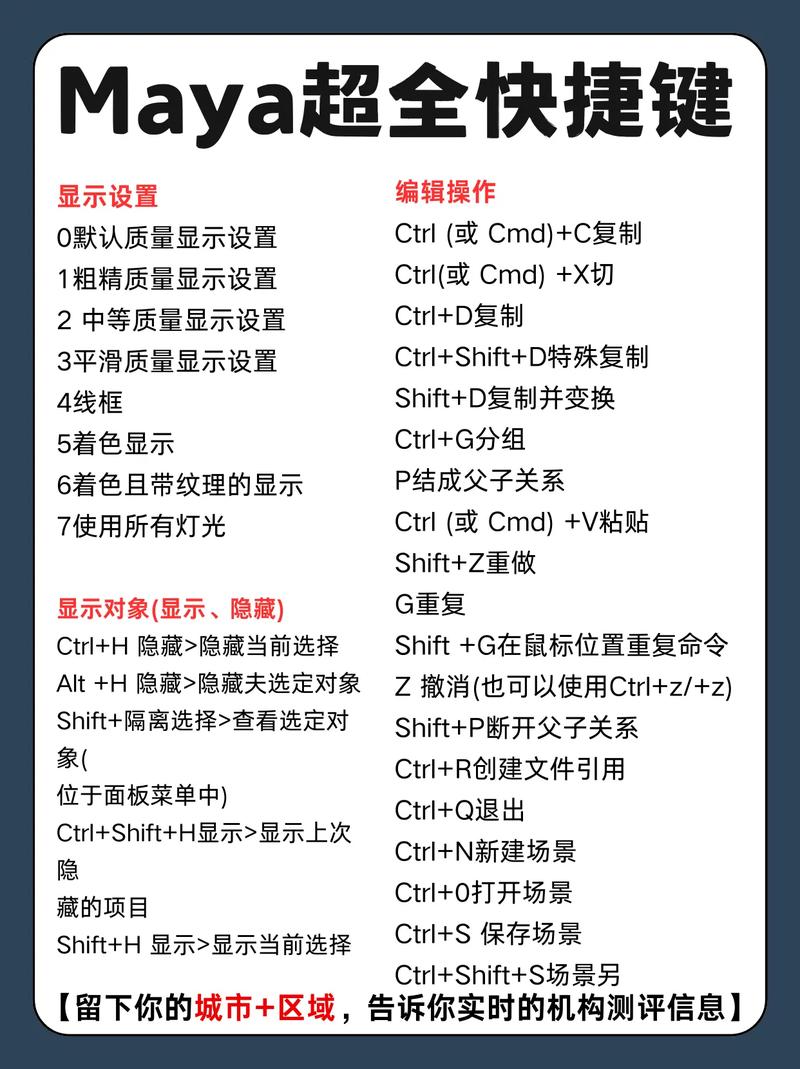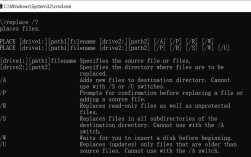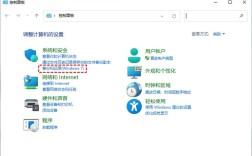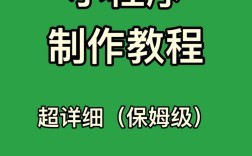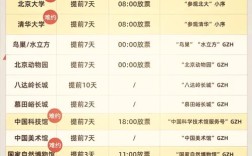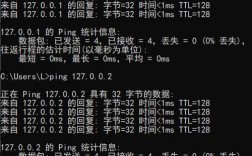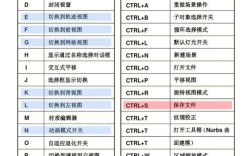在Maya的三维建模流程中,补洞是一项常见且关键的操作,无论是角色建模、场景搭建还是道具制作,都难免会遇到模型存在破面、非流形几何或孔洞的情况,Maya提供了多种补洞命令和工具,它们各有适用场景和操作逻辑,熟练掌握这些工具能显著提升建模效率和模型质量,本文将详细介绍Maya中常用的补洞命令,包括其原理、操作步骤及注意事项。
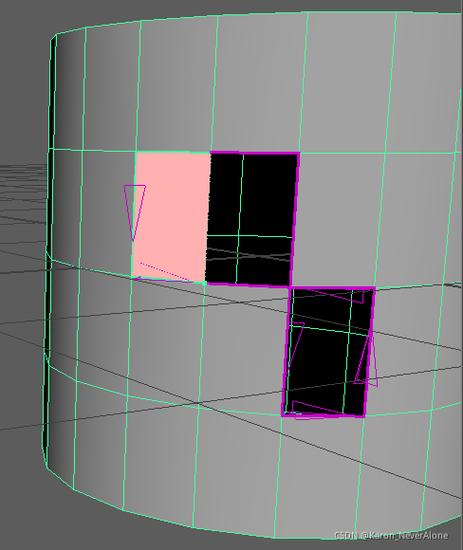
基础补洞工具:Fill Hole
Fill Hole是Maya中最直接、最常用的补洞命令,适用于快速封闭模型表面的简单孔洞,该工具通过在孔洞边界生成新的面片来修复破面,操作简单直观。
使用方法
- 选择模型进入“边模式”(Edge Mode)或“顶点模式”(Vertex Mode),选中孔洞的边界边或顶点。
- 执行“Mesh > Fill Hole”命令,系统会自动根据边界生成一个平面或多边形面。
- 若孔洞边界不规则,可通过调整边界边的顺序或使用“Edit Mesh > Add Division”增加细分线,使生成的面更贴合曲面。
适用场景
- 封闭低精度模型(如硬表面道具)的平面孔洞。
- 快速修复拓扑结构简单的破面问题。
局限性
- 仅适用于单一、连续的孔洞边界,复杂孔洞(如内部交叉边界)可能导致补面失败。
- 生成的面为平面,若需匹配曲面轮廓,需配合“Smooth”或“Sculpt Geometry”工具进一步调整。
曲面补洞工具:Boundary
Boundary工具通过拉伸孔洞边界并生成新的曲面来修复孔洞,适用于需要保持曲面连续性的场景(如角色生物模型),该工具基于NURBS曲面逻辑,但也可用于多边形模型(需转换拓扑)。
使用方法
- 选中孔洞边界边,执行“Edit Mesh > Boundary”命令(多边形模型需先转换为NURBS或使用“Create Polygon Tool”辅助)。
- 在弹出的选项窗口中,调整“Construction”参数:
- Linear:生成线性拉伸面,适合硬表面;
- Smooth:生成平滑曲面,适合有机模型;
- Surface Degree:设置曲面阶数(1为线性,3为三次曲线,后者更平滑)。
- 拖动边界点调整曲面形状,或使用“Edit Curves”工具修改控制点。
适用场景
- 修复有机模型的曲面孔洞(如角色服装、生物表皮);
- 需要高精度曲面衔接的工业模型。
注意事项
- 多边形模型使用Boundary前,需确保边界边为环形且无交叉点;
- 生成的曲面可能与原模型拓扑不匹配,需手动调整布线。
多边形建模进阶补洞:Bridge与Append Polygon
对于复杂孔洞或需要连接两个独立孔洞的情况,Bridge和Append Polygon工具更为适用。
Bridge工具
- 功能:在两个边界环之间生成连接面,适用于对称孔洞或需要保留拓扑结构的场景。
- 操作步骤:
- 选中两个模型的对应边界边(或同一模型上的两个孔洞边界);
- 执行“Edit Mesh > Bridge”命令,调整“Divisions”参数控制连接面的细分数量;
- 使用“Twist”和“Taper”参数优化连接形状。
- 适用场景:连接角色四肢的断口、修复对称模型的两侧孔洞。
Append Polygon工具
- 功能:通过手动绘制边界并生成面,适用于不规则孔洞或需自定义补面形状的场景。
- 操作步骤:
- 选中孔洞边界,执行“Mesh > Append Polygon Tool”;
- 在孔洞周围点击鼠标左键绘制新的顶点,形成闭合边界;
- 按回车键生成面,可通过“Edit Mesh > Multi-Cut”细化布线。
- 适用场景:修复拓扑复杂的破面、自定义补面形状(如雕刻后的模型修复)。
自动修复工具:Mesh Cleanup
当模型存在大量破面、非流形几何或微小孔洞时,手动逐个修复效率低下,Mesh Cleanup工具可批量处理这些问题。
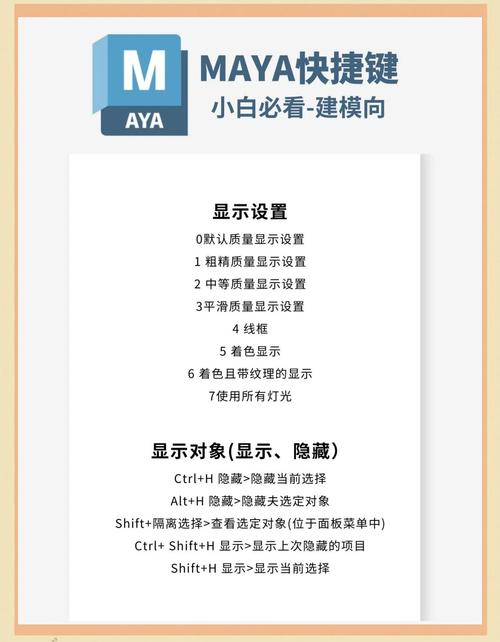
核心功能
- Fix Non-manifold Geometry:修复非流形几何(如共面边、反向面);
- Merge Components:合并距离过近的顶点或边;
- Fill Holes:自动检测并填充指定大小以下的孔洞。
操作步骤
- 选中模型,执行“Mesh > Cleanup > Options”;
- 在选项窗口中勾选“Fix Non-manifold”、“Fill Holes”,设置“Hole Size Tolerance”(孔洞大小阈值);
- 点击“Apply”执行清理,完成后检查模型是否仍有破面。
局限性
- 可能误删模型的细节(如微小结构),建议备份模型后使用;
- 对复杂拓扑的修复效果有限,仍需手动调整。
补洞后的优化处理
补洞完成后,需检查模型拓扑是否符合后续动画或渲染需求:
- 检查流形性:使用“Windows > General Editors > Polygons Report”查看模型是否存在非流形几何;
- 平滑处理:对补面区域执行“Mesh > Smooth”,调整“Division Levels”和“Continuity”参数;
- 布线优化:使用“Insert Edge Loop”、“Multi-Cut”等工具调整补面周围的布线,避免三角面或五边面集中。
相关问答FAQs
Q1:为什么使用Fill Hole后补面区域出现扭曲或变形?
A:Fill Hole生成的面默认为平面,若原模型孔洞边界呈曲面状,直接补面会导致拓扑不匹配,解决方法:先使用“Edit Mesh > Add Division”在边界上增加细分线,再执行Fill Hole,或通过Boundary工具生成曲面,最后通过Sculpt Geometry工具手动调整形状。
Q2:如何高效修复高精度模型(如ZBrush导入的模型)中的微小孔洞?
A:高精度模型面数多,手动补洞效率低,建议分两步处理:
- 在Maya中使用“Mesh Cleanup”工具,设置较小的“Hole Size Tolerance”(如0.001)自动填充微小孔洞;
- 若仍有破面,将模型导入ZBrush,使用“ZModeler” Brush的“QMesh”功能快速修复,再导回Maya检查拓扑,通过结合软件优势,可大幅提升修复效率。